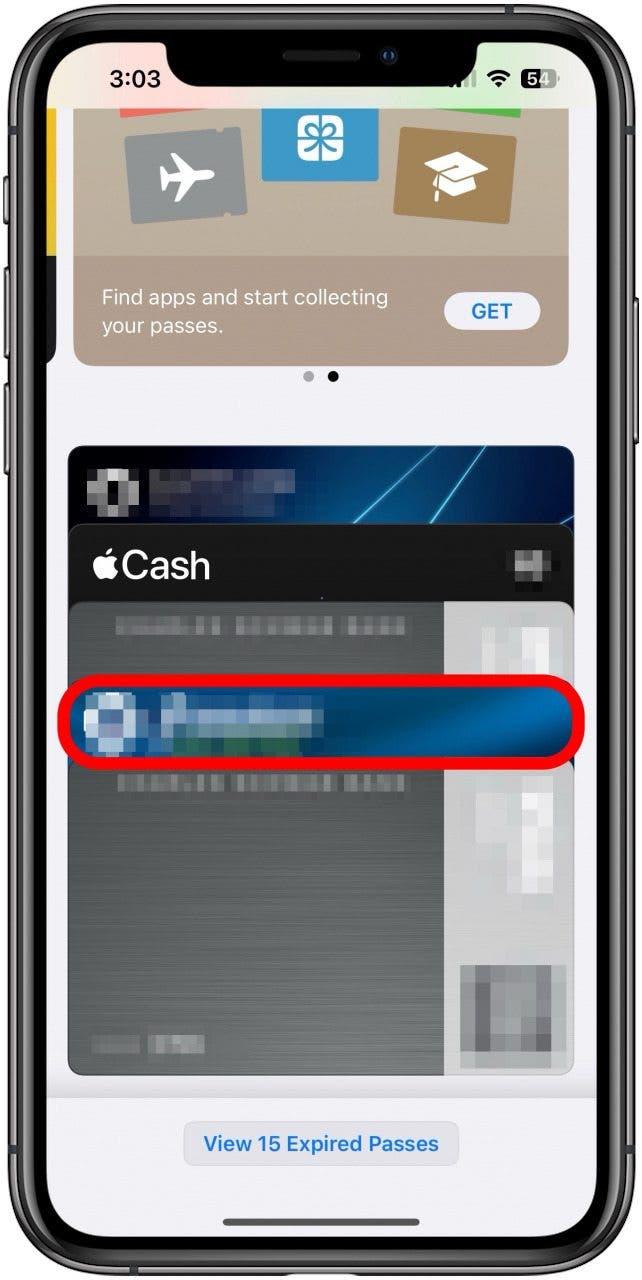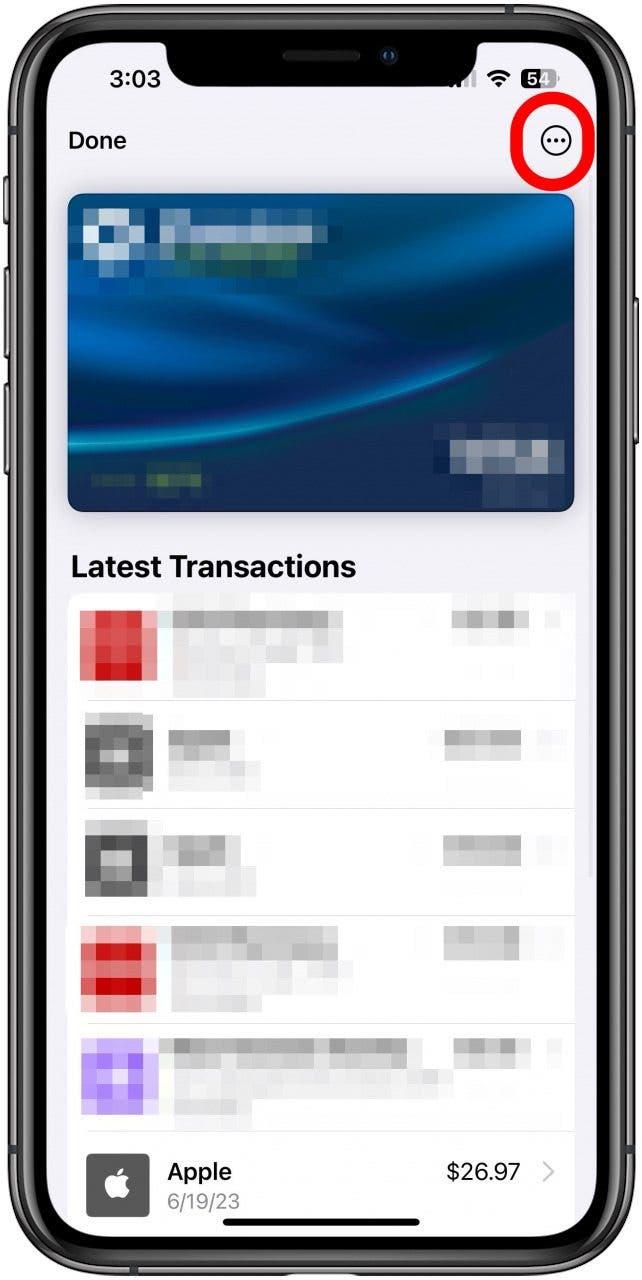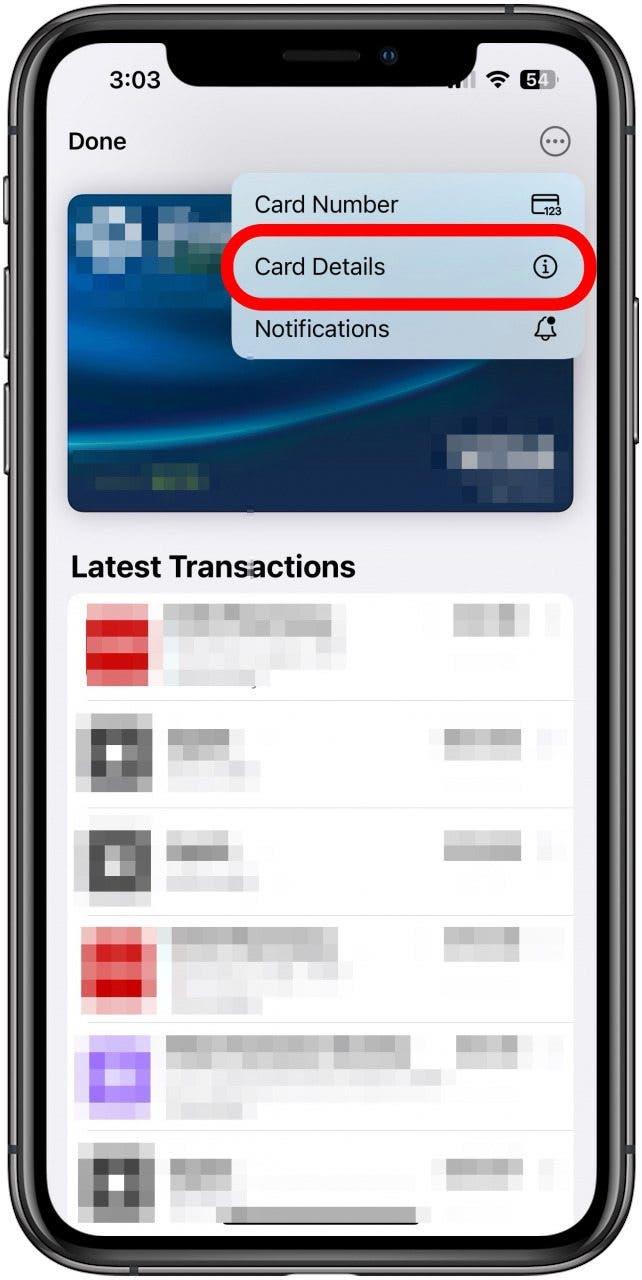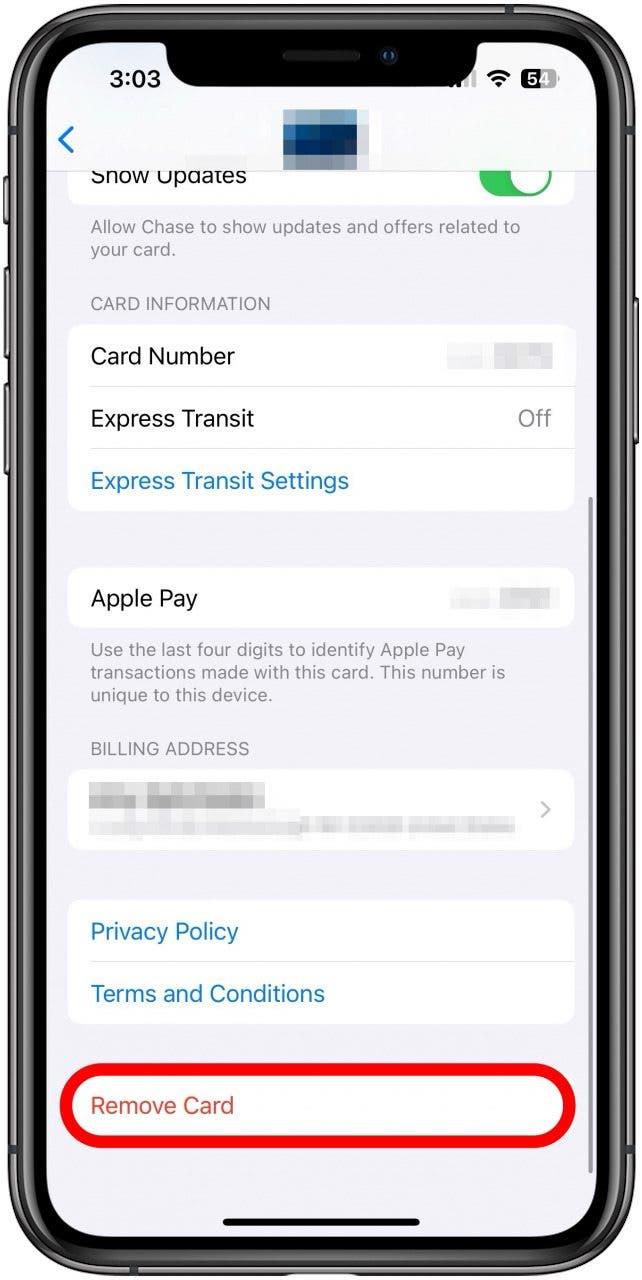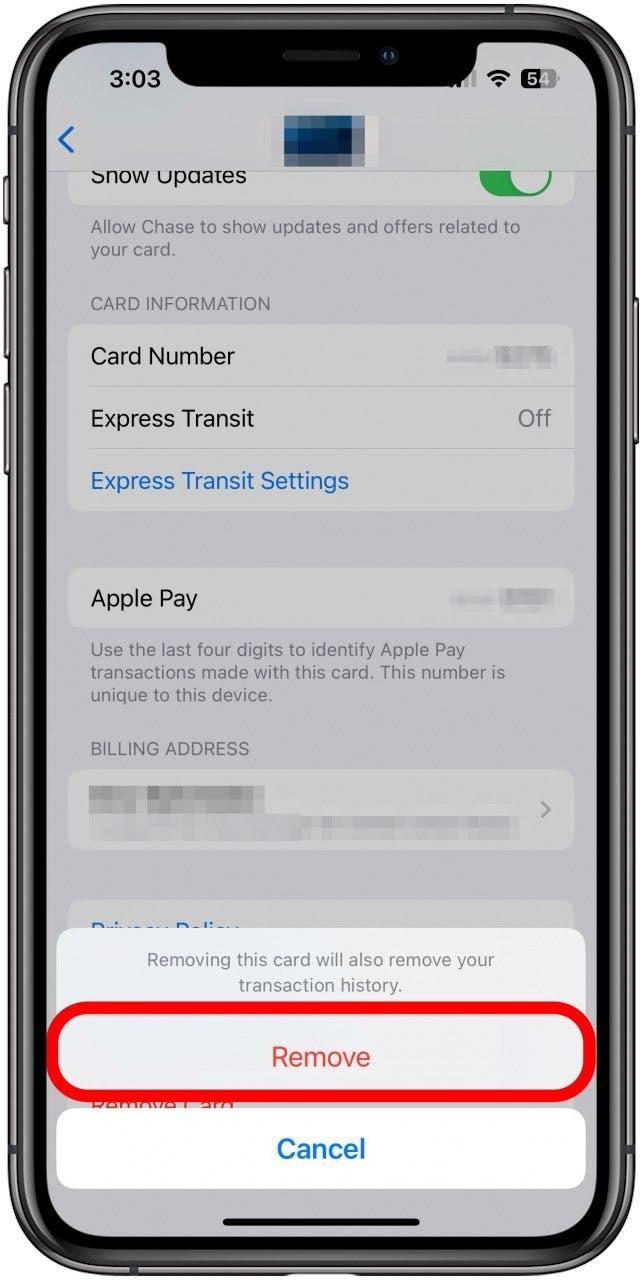Der kan være flere grunde til, at du gerne vil vide, hvordan du sletter din Apple Pay-historik: Måske har du købt en gave fra en genkendelig butik, eller måske vil du bare ikke have dine transaktioner listet op. Uanset årsagen, hvis du undrer dig over, hvordan du sletter Apple Cash-transaktioner eller Apple Pay-historik, er svaret: det kan du ikke. Du kan dog fjerne kortet helt. Der er fordele og ulemper ved dette, så lad os dykke ned i det.
Sådan sletter du transaktioner på Apple Pay
Du kan ikke slette din Apple Pay-transaktionshistorik. Uanset om du bruger et kort eller Apple Cash, er dine transaktioner der i lang tid. Den eneste måde at fjerne din Apple Pay-transaktionshistorik på er at slette et kort helt. Det betyder, at kortet ikke længere vil være i din Wallet eller knyttet til Apple Pay, så du vil ikke kunne bruge det på den måde fremover. Du kan altid tilføje det igen, men det er meget besværligt at slette sin historik, så tænk dig om, før du gør det. For flere måder at holde dine data private på, kan du tjekke vores gratis Tip of the Day-nyhedsbrev.
- I din Wallet-app skal du trykke på det kort, du vil fjerne.

- Tryk på ikonet Mere i øverste højre hjørne.

- Tryk på Kortoplysninger.

- Tryk på Fjern kort.

- Tryk på Fjern for at bekræfte.

Dit kort vises ikke længere i din Wallet, og det gør din transaktionshistorik for det kort heller ikke. Dine fremtidige transaktioner vil dog stadig blive vist under det nye kort, du bruger, så hvis du absolut ikke vil have nogen optegnelser, er det eneste, du kan gøre, ikke at bruge Apple Pay. Lær derefter, hvordan du beskytter dit privatliv med Hide My Email.